Aug 14, 2025 • Categoría: Soluciones para Windows • Soluciones probadas
Si tu PC no funciona de forma ideal, entonces, no podrás acceder a tus archivos. Un sistema Windows puede funcionar mal debido a varias razones:
- Errores con el programa operativo del sistema.
- Malware en la computadora y falta de actualización del programa antivirus.
- Archivos corruptos en la computadora.
- Actualizaciones de software.
Para recuperar los datos cuando la PC no arranca, hay que aplicar algunas medidas adicionales. hay que cambiar la configuración de la BIOS y arrancarla desde alguna otra fuente. Además, con la ayuda de Windows PE, puedes realizar la operación de recuperación. No te preocupes, es muy fácil. En este artículo, te enseñaremos cómo recuperar los datos cuando la PC no arranca.
Parte 1: ¿Qué Hacer Cuando la Computadora No Arranca?
Además de utilizar herramientas de recuperación de datos como Recoverit para recuperar los datos cuando la PC no arranca, puedes implementar estas medidas adicionales siempre que tu sistema no arranque.
- Comprueba la Fuente de Corriente: Hay veces que, una fuente de corriente inestable puede hacer que una PC no arranque. Asegúrate de que, el toma corriente esté bien conectado y que la energía no fluctúa.
- ¿Funciona la Pantalla?: En lugar de no poder arrancar, lo más probable es que, también haya un problema con la pantalla de tu sistema. Conecta otro monitor y reinícialo para comprobar si la pantalla funciona o no.
- El Sistema Operativo No Funciona Bien: También puede haber un problema con Windows. Comprueba si el archivo de registro ha sido alterado o si los archivos del sistema han sido eliminados o no.
- Cambia la Configuración de la BIOS: El Sistema Básico de Entrada y Salida, que es el responsable de cargar el sistema operativo, podría estar corrupto. Entre en la configuración de la BIOS y asegúrate de que no hay datos sobrescritos.
- Ataque de Malware: Un ataque de malware también puede hacer que tu PC funcione mal. Por lo tanto, debes actualizar la configuración del cortafuegos de tu sistema y utilizar una herramienta antimalware para evitar esta situación no deseada.
Parte 2: ¿Cómo Recuperar los Datos Cuando la PC No Arranca?
Recoverit puede ayudarte a recuperar los datos cuando la PC no arranca, pero debes crear un medio de arranque con él para arrancar la computadora. Es compatible con todas las versiones principales de Windows y admite el entorno de preinstalación de Windows. De este modo, puedes crear un medio de arranque y utilizarlo para realizar una recuperación de fallos del sistema operativo siempre que tu PC funcione mal.
Descarga gratis Recoverit en una computadora que funcione y conecta un USB o CD/DVD en blanco a la PC. Inicia Recoverit para crear medios de arranque.
1. Con Recoverit, selecciona la opción "Recuperar desde una Computadora Averiada" para crear una unidad de arranque para la recuperación de datos.
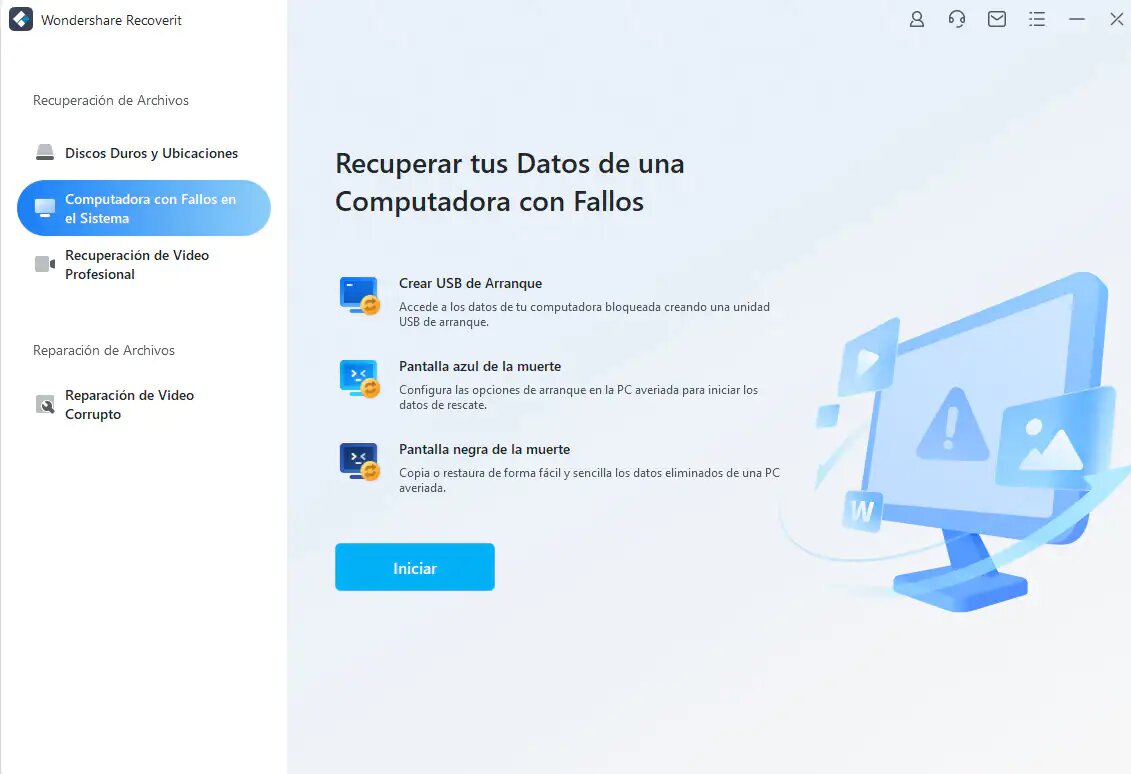
2. Selecciona la opción de arranque (unidad USB o CD/DVD) y haz clic en el botón "Crear" para procesar. Confirma que se ha hecho una copia de seguridad de los datos importantes antes de formatear.
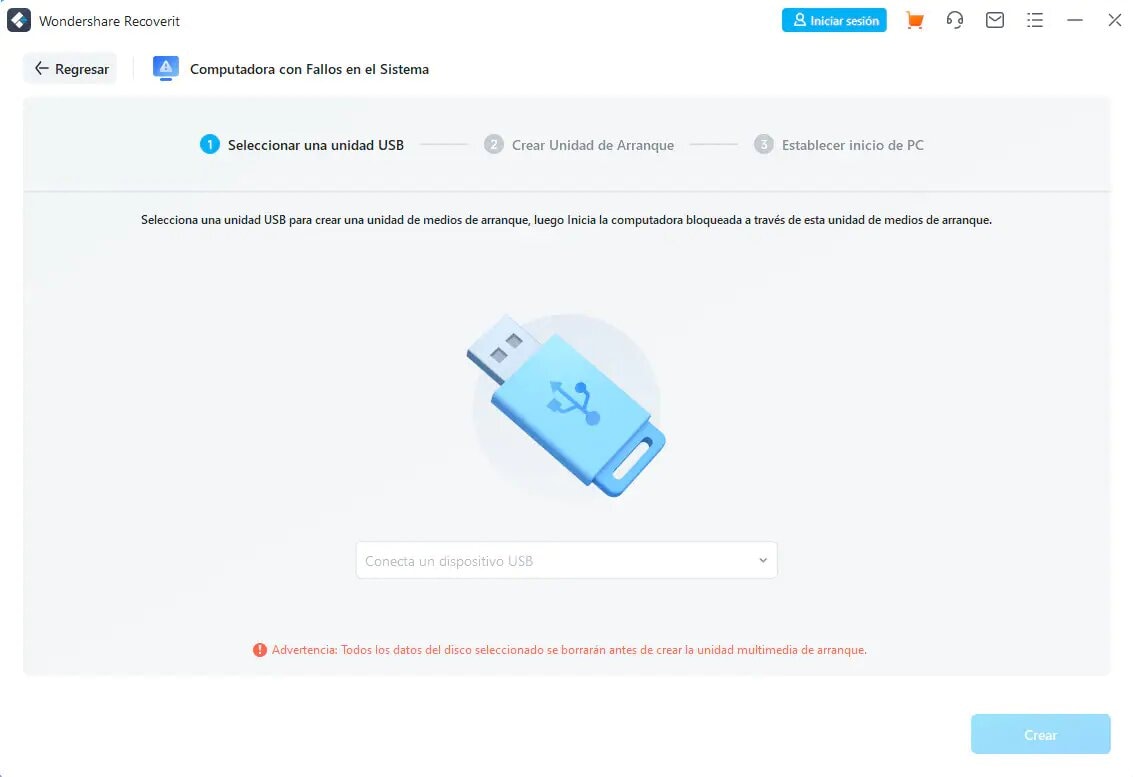
3. Tardará un poco en terminar la creación del medio de arranque, y puedes seguir los pasos para recuperar tus datos.

4. Después de crear los medios de arranque, tendrás que configurar la computadora en la BIOS. Reinicia tu computadora averiada y entra en la BIOS con las teclas de función de la BIOS. Las teclas más comunes son F2, F10, F12 o Eliminar. Puedes consultar esta página para aprender cómo Configurar la Computadora para que Arranque desde una Unidad USB.

5. Cuando se complete el arranque, el programa Recoverit se iniciará automáticamente. A continuación, puedes proceder a copiar los archivos de un disco duro, o recuperar los datos perdidos del disco duro de la computadora.
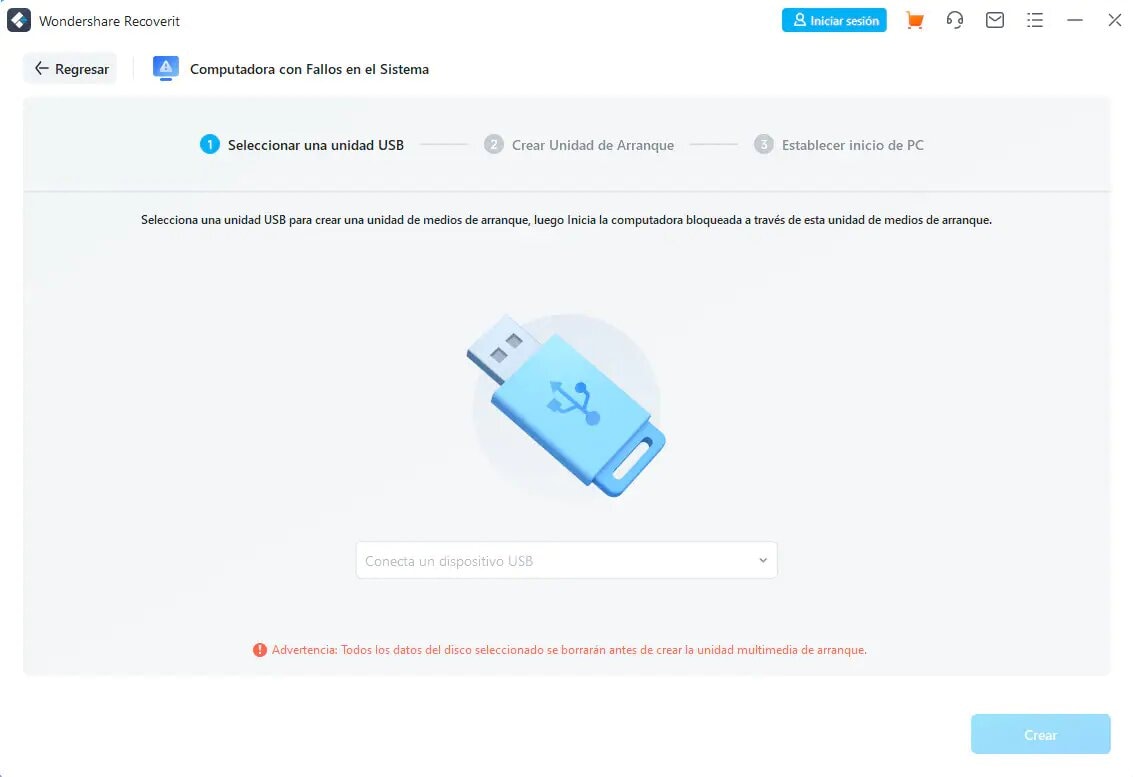
Parte 3: Copiar los Datos del Disco Duro Manualmente
- Otra opción que puedes utilizar es, copiar los datos manualmente desde el disco duro que no arranca. Comienza por conseguir una caja de disco duro externo.
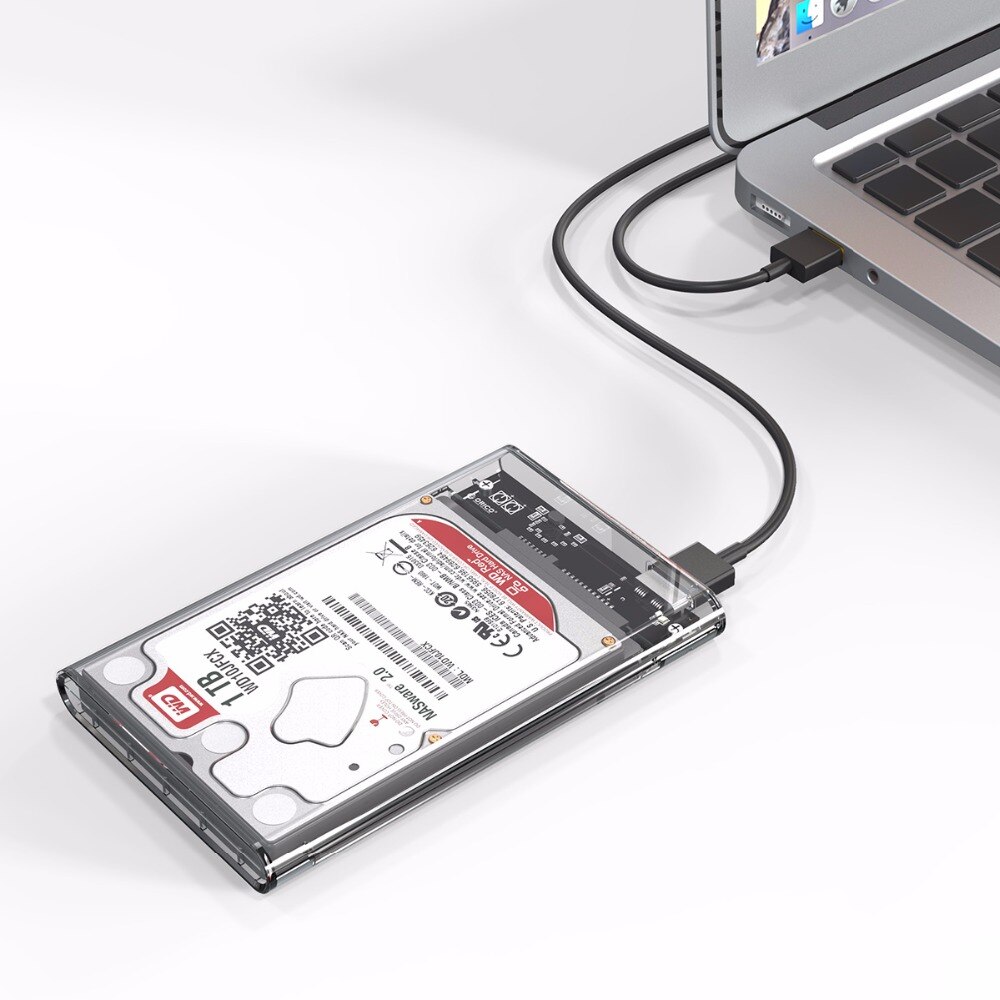
- Apaga tu computadora, retira la batería y desconéctala del toma de corriente.
- Retira el disco duro que no arranca de tu computadora e insértalo en la carcasa externa.
- Conecta la carcasa del disco duro a otra computadora que esté funcionando.
- Reinicia la PC en funcionamiento desde la unidad principal y luego, accede al disco duro de la carcasa desde allí. Ahora puedes recuperar y transferir tus datos a otro dispositivo de almacenamiento.
Parte 4: Utiliza el Símbolo del Sistema para Recuperar los Datos
Puedes utilizar el símbolo del sistema en modo de reparación para recuperar los datos perdidos. Este método requiere la creación de un dispositivo de arranque.
Comienza por insertar el medio de arranque que creaste. Enciende tu computadora, luego, pulsa continuamente las teclas de acceso de la BIOS para seleccionar el medio de arranque.
Pulsa la tecla de mayúsculas y F10 para iniciar el símbolo del sistema. Escribe notepad.exe en la línea de comandos para iniciar la aplicación Notepad.
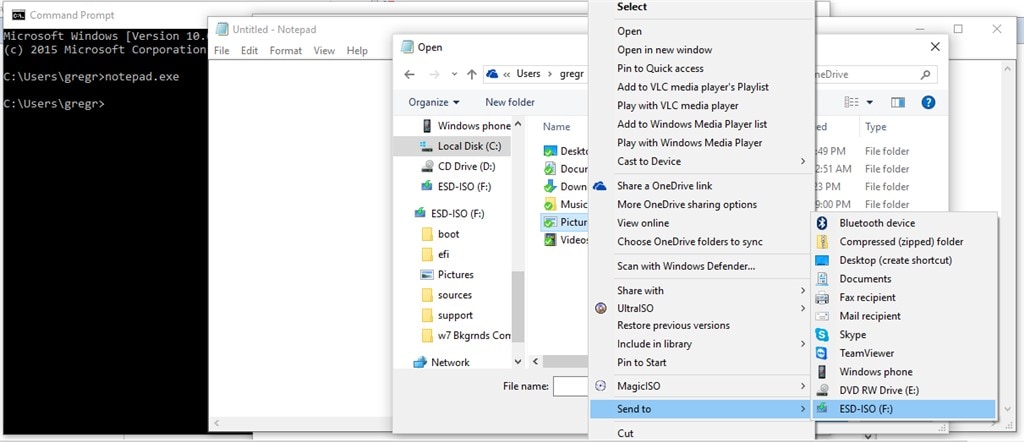
En el Bloc de notas, haz clic en el archivo y selecciona Abrir. Se iniciará un explorador que ahora puedes utilizar para localizar y recuperar los archivos y carpetas. Selecciona cualquier archivo o carpeta que desees recuperar, haz clic con el botón derecho y selecciona Enviar a. Aquí, puedes elegir enviar los datos a la unidad flash USB.
Los métodos anteriores te ayudarán a recuperar tus archivos, incluso, si la PC no arranca y si no funcionan, ponte en contacto con profesionales de la recuperación de datos para encontrar tus archivos perdidos y recuperar los datos eliminados.
Soluciones para archivos
- Recuperar documentos
- Borrar y recuperar archivos
- ¿Cómo Eliminar archivos?
- ¿Cómo Recuperar Archivos Eliminados Permanentemente?
- ¿Cómo recuperar archivos gratis?
- ¿Cómo recuperar archivos de Illustrator eliminados?
- Eliminar y recuperar más




Alfonso Cervera
staff Editor